表格错误值系列课程
错误值#VALUE! 常见出错原因与解决方法
发布时间:2020-05-25 难度:初级

在表格计算过程中,若函数或计算公式出错,会导致计算错误,显示错误值#VALUE!
常见的公式错误原因有使用公式语法不正确、引用公式带有空字符单元格、运算时带有文本单元格、数组计算未使用正确格式等。
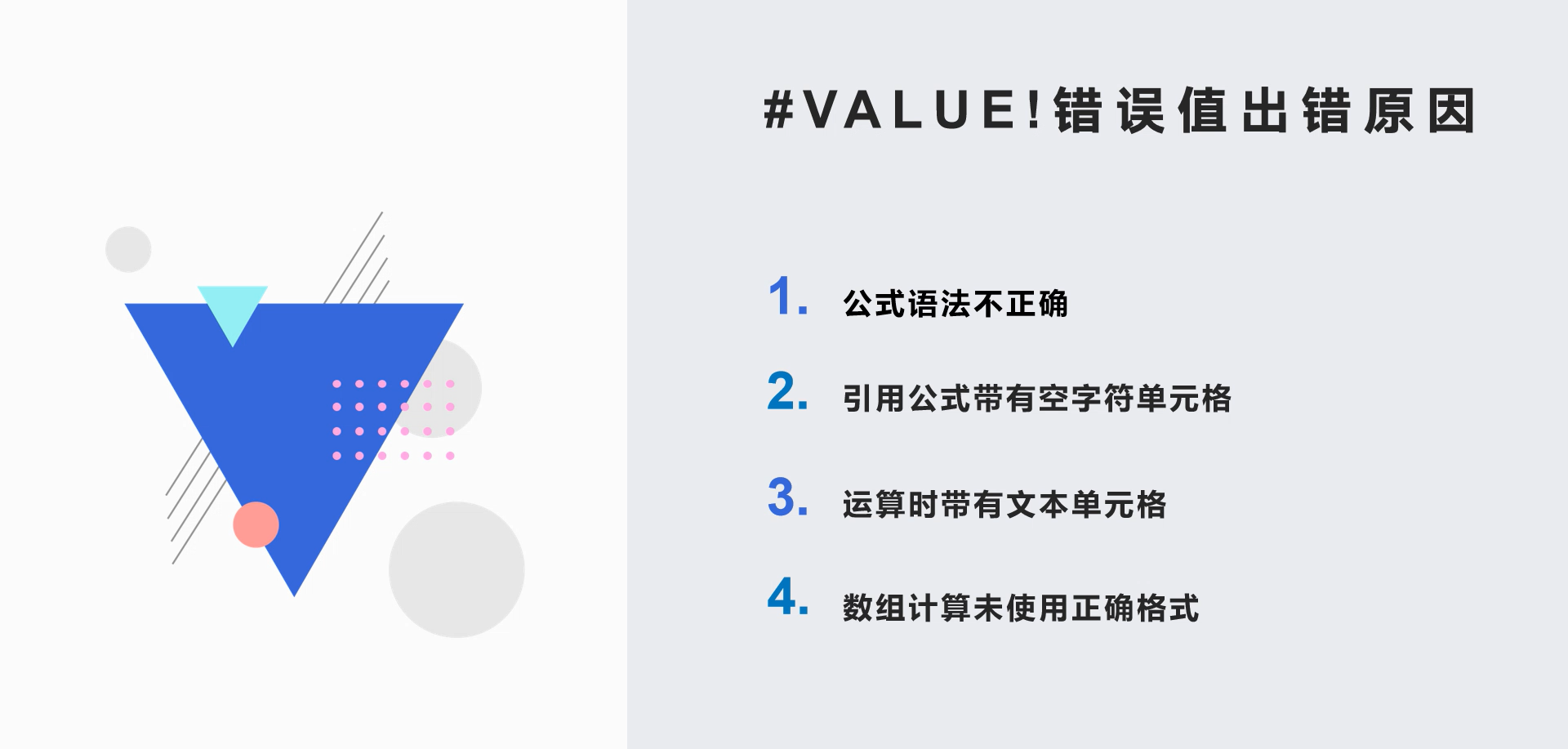
本期将给大家讲解此错误值主要的出现原因和解决方法。

原因一:公式语法不正确
▪假若我们想计算A2+B2-C2-D2,输入公式=SUM(A2:B2-C2-D2)得出错误值#VALUE!

▪这是因为A2:B2为连续区域引用,在与不相交的单元格计算时,需要添加逗号分隔,当公式语法不正确,会导致错误值#VALUE!
此时更改为=SUM(A2:B2,-C2-D2)就可以了。

原因二:使用运算符计算带有文本的单元格
▪我们使用表格对单元格运算求和,有时会出现错误值 #VALUE!
以此表格为例,在C8单元格中输入=C3+C4+C5+C6+C7,回车确定,结果显示错误值 #VALUE!

▪遇到这种情况,是因为使用运算符加号计算了带有文本的单元格,如文字、单词、特殊符号等。
使用表格定位功能,CTRL+G快速定位带有文本的单元格,修改带有文本的单元格内容为数字,使其正确计算。

原因三:公式引用的单元格中带有空字符串
▪我们使用在表格中计算时,引用了带有空字符串的单元格,会导致计算错误。
例如,我们想计算此表格开始日期与结束日期相隔的天数。
在D3单元格中输入=DATEDIF(B3,C3,d),下拉填充公式,结果显示错误值 #VALUE!

▪遇到这种情况,可能是因为被引用的日期单元格中含有空字符串。
此时清除日期单元格前后空字符串就可以得到正确的计算结果。
使用WPS的查找替换功能,Ctrl+H快速查找单元格中的空字符串,一键替换清除。

原因四:数组计算时未使用正确格式的大括号
▪当我们在表格中进行数组计算时,未使用正确格式的大括号也会导致出现错误值 #VALUE!
例如,在使用TRANSPOSE函数转置表格时,有时出现错误值#VALUE!

▪这是因为在此数组公式中,需要使用Ctrl+Shift+Enter快捷键将公式用大括号括起来。

以上就是#VALUE!常见的出错原因,你都了解了吗?




欢迎加入WPS学堂用户交流QQ群:721687646